- Los errores de Microsoft Solitaire Collection que no se conectan a Internet pueden surgir debido a bloqueos de firewall y antivirus o cachés de datos dañados.
- Cuando el juego Solitaire dice que no hay conexión a Internet, es posible que puedas solucionarlo con algunas de las opciones avanzadas de esa aplicación.
- Algunos usuarios también han resuelto estos molestos problemas con ciertos comandos de PowerShell.
- Ajustar la configuración del firewall también puede solucionar los inconvenientes de Microsoft Solitaire Collection.
Ha habido numerosas publicaciones en el foro de soporte de Microsoft sobre problemas de conexión a Internet de MS Solitaire.
Esos usuarios han dicho que están viendo los mismos molestos mensajes de error de conexión a Internet para ese juego a pesar de que sus conexiones están bien. En una publicación del foro, un usuario dijo:
Llevo unos dos años jugando al Solitario. El 01 de abril de 2019, empiezo a recibir mensajes que me dicen que no tengo conexión a Internet. Claramente tengo una conexión ya que estoy aquí.
Asumiendo que también eres fanático de Microsoft Solitaire y ese es tu problema, consulta nuestros consejos y trucos sin dudarlo.
¿Cómo hacer si Microsoft Solitaire no se conecta a Internet?
1. Abra y use el solucionador de problemas
- Haga clic en el Comenzar botón y Ajustes en su menú.
- A continuación, seleccione Actualización y seguridad > Solucionar problemas en Ajustes para abrir la pestaña directamente debajo.
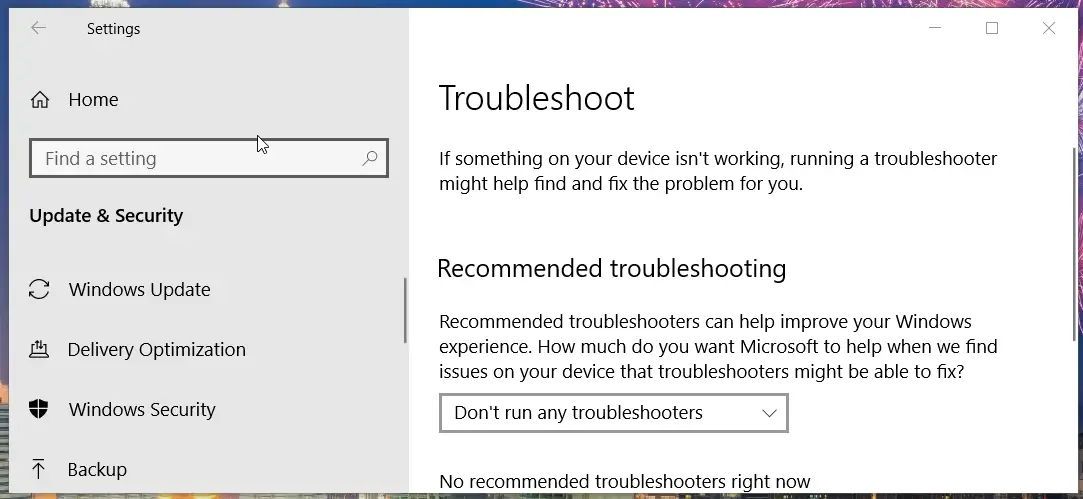
- Luego seleccione Solucionadores de problemas adicionales para abrir la lista de solucionadores de problemas en Ajustes.
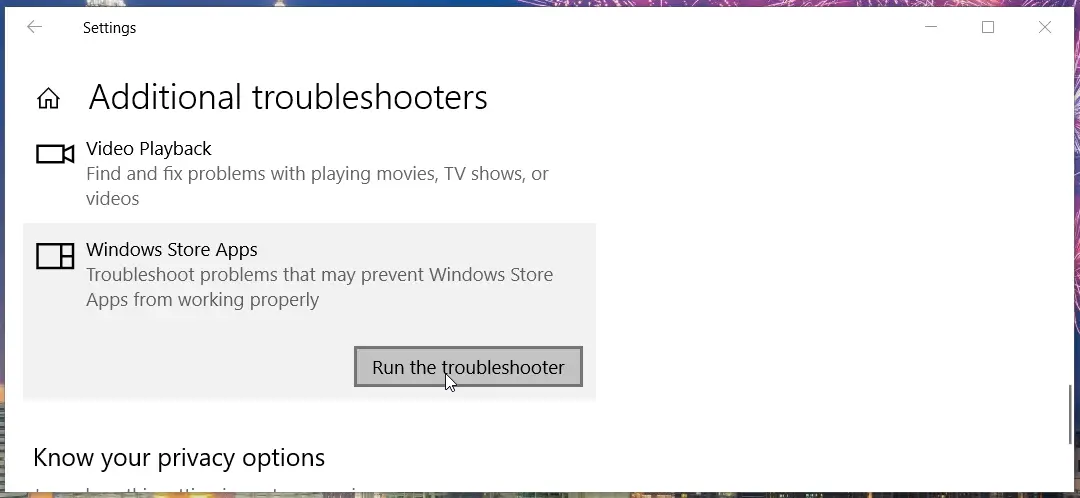
- Seleccione Aplicaciones de la Tienda Windows para hacer clic en su Ejecute el solucionador de problemas botón.
- A partir de entonces, revise el solucionador de problemas que se abre; y seleccione para corregir cualquier problema detectado.
2. Vuelva a registrar la aplicación Solitaire
- Haga clic en el botón de lupa que se encuentra en el extremo izquierdo de la barra de tareas en Windows 10.
- Introduce la palabra clave Potencia Shell dentro del cuadro de búsqueda para encontrar esa utilidad.
- A continuación, haga clic con el botón derecho en Windows PowerShell para seleccionar un Ejecutar como administrador opción del menú contextual.
- Ingrese este comando para volver a registrar la aplicación Solitaire: Get-AppxPackage -todos los usuarios *MicrosoftSolitaireCollection* | Foreach {Add-AppxPackage -DisableDevelopmentMode -Register “$($_.InstallLocation)AppXManifest.xml”}
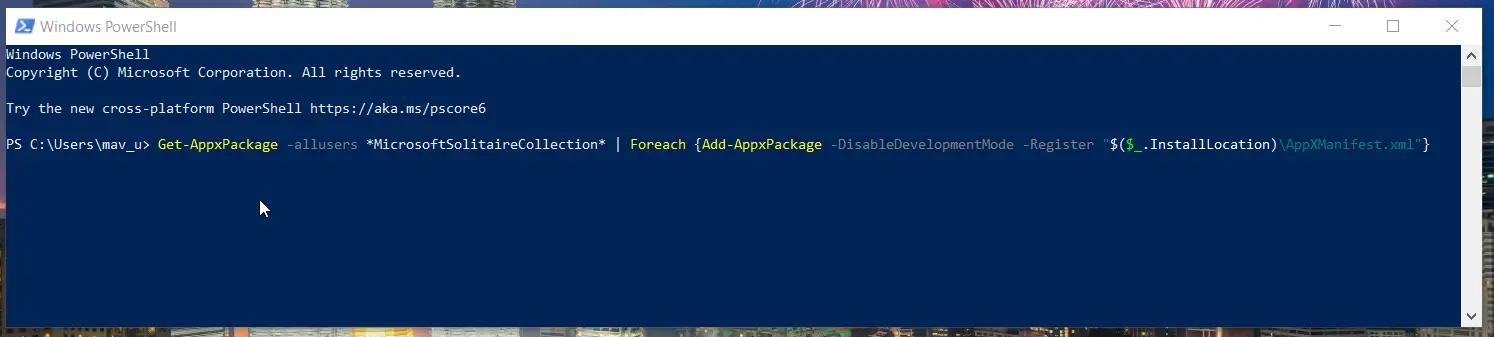
- Presiona enter para volver a registrar la aplicación.
3. Restablecer la aplicación Solitario
- Abre el Ajustes ventana.
- Hacer clic aplicaciones para abrir el Aplicaciones y funciones pestaña.
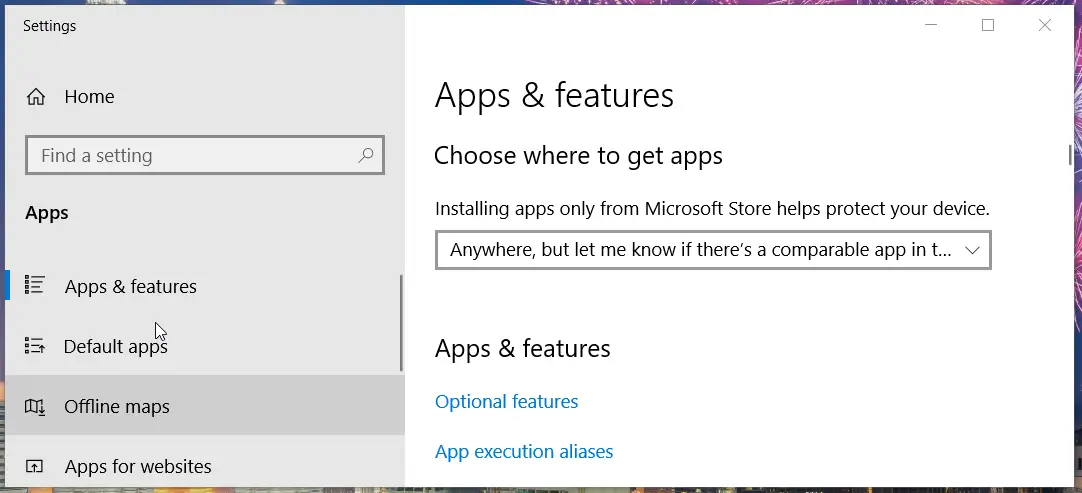
- Seleccione la aplicación Microsoft Solitaire Collection que aparece allí y haga clic en Opciones avanzadas para abrir el botón en la captura de pantalla directamente debajo.
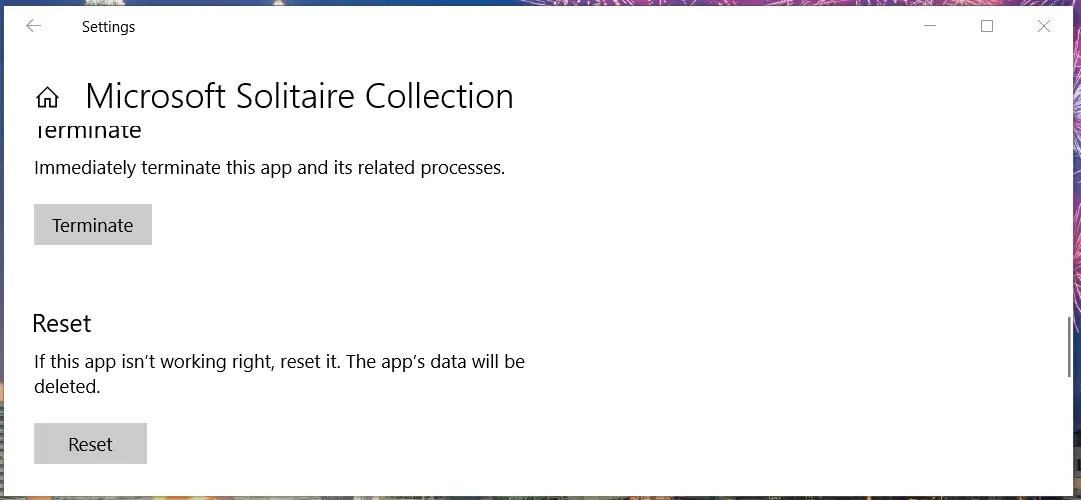
- presione el Reiniciar botón allí.
- Hacer clic Reiniciar de nuevo para confirmar.
4. Verifique la configuración de su firewall para Microsoft Solitaire
- Abra la herramienta de búsqueda a través de la barra de tareas o con el Tecla de Windows + S tecla de acceso directo
- Ingrese la palabra clave cortafuegos en la herramienta de búsqueda.
- Seleccione Firewall de Windows Defender para abrirlo Panel de control ventana del applet.
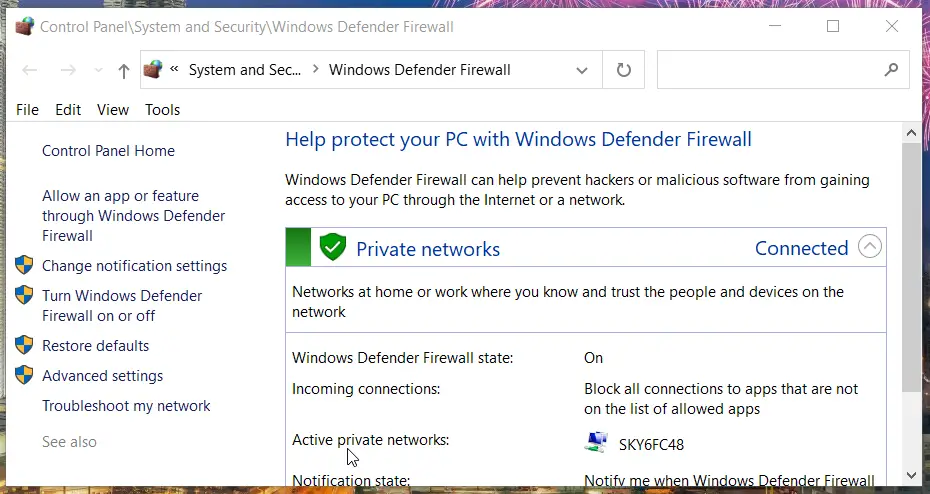
- Hacer clic Permitir una aplicación o función a través del Firewall de Windows Defender para abrir los ajustes de configuración del cortafuegos.
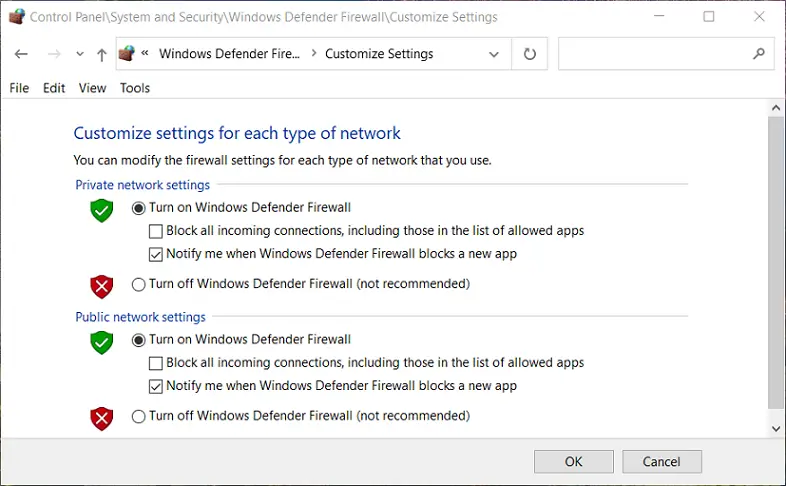
- presione el Cambiar ajustes botón.
- Selecciona el Privado y Público casillas de verificación para la aplicación Microsoft Solitaire Collection si no están seleccionadas.
- Hacer clic DE ACUERDO para guardar la nueva configuración del cortafuegos.
5. Deshabilite el software antivirus y los cortafuegos de terceros
También se recomienda a los usuarios que deshabiliten temporalmente el software antivirus y de firewall de terceros para asegurarse de que no puedan bloquear Microsoft Solitaire.
Por lo general, puede desactivar los escudos de las utilidades antivirus haciendo clic con el botón derecho en los iconos de la bandeja del sistema y seleccionando desactivar/desactivar las opciones del menú contextual.
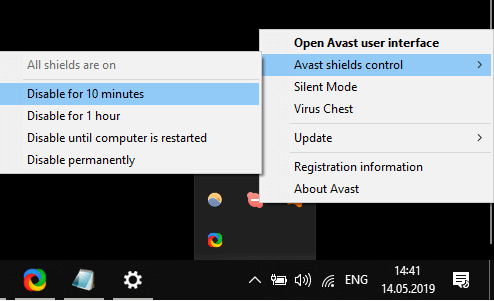
6. Inicie sesión en la aplicación Xbox
- Abre el Comenzar menú.
- Hacer clic Compañero de la consola Xbox sobre el Comenzar menú para abrir la ventana en la toma directamente debajo.

- presione el Registrarse botón.
- Entonces inicia sesión con tu cuenta Microsoft.
NOTA
Si ya ha iniciado sesión en la aplicación Xbox, intente cerrar sesión y luego vuelva a iniciar sesión en esa aplicación para volver a conectarse.
7. Restablecer el caché para MS Store
- Abra la utilidad de búsqueda en Windows 10.
- Aporte wsreset.exe en el cuadro de texto de búsqueda.
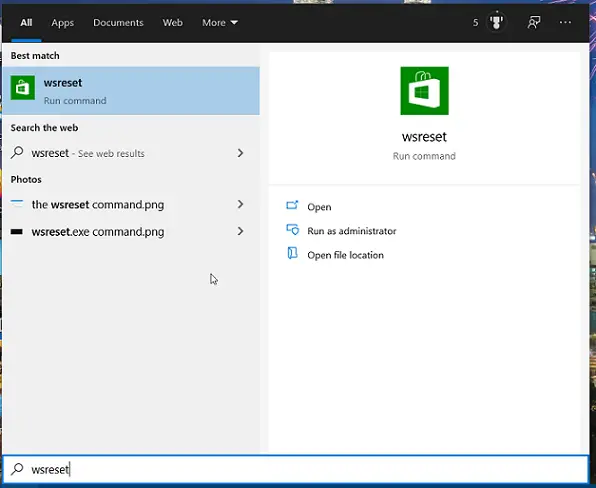
- Haga clic derecho en el resultado de búsqueda de wsreset.exe para seleccionar Ejecutar como administrador.
Esas son algunas de las posibles soluciones más probables para los errores de conexión a Internet de Microsoft Solitaire Collection.
Algunas de las correcciones en nuestras aplicaciones de Windows 10 no se conectan a la guía de Internet también pueden ser útiles para resolver problemas de conexión de la aplicación Solitaire. Simplemente háganos saber su experiencia en el área de comentarios a continuación.






